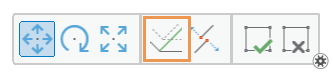При создании или изменении объектов, участвующих в инженерной сети, замыкание, инструменты редактирования и шаблоны редактирования применяют правила и связи, заданные для данной сети.
В следующих разделах описывается, каким образом работают инструменты редактирования при редактировании инженерной сети. Более подробно о правилах связности и связях смотрите в следующих разделах:
Базовый рабочий процесс для начала работы см. в разделе Редактирование инженерной сети.
Связность ребер и соединений
Когда вы размещаете сетевой объект на линейном сетевом объекте или пересекаете другой линейный сетевой объект, полилиния изменяется на основе правила связности ребра и соединения.
Правила связности ребер и соединений основаны на геометрическом совпадении и контролируют типы оборудования на соединениях, которые могут соединять определённое оборудование на рёбрах. Способ изменения полилинии при соединении промежуточного участка указан в следующей таблице:
| Сценарий редактирования | Соединение в середине ребра разрешено | Соединение в середине ребра запрещено |
|---|---|---|
Точечный объект на полилинейном объекте | К совпадающей полилинии добавляется вершина. | Объекты созданы, но не подключены. |
Полилинейный объект пересекает полилинейный объект | Вершина добавляется на каждом пересечении и месте касания полилинии конечной точки. | Объекты созданы, но не подключены. |
Непространственные объекты
Непространственные объекты соединений и ребер используются для моделирования физических компонентов, содержащихся внутри сетевых объектов, таких как жилы внутри оптоволоконного кабеля или проводники внутри подземного воздуховода. Вы также можете использовать их как объекты-контейнеры для хранения других вложенных контейнеров, пространственных и непространственных объектов.
Непространственные объекты хранятся в автономных таблицах и подключаются к сетевым объектам с использованием возможности подключения, содержания или структурных связей.
Шаблоны объектов
В Свойствах шаблона вкладка Содержание доступна, когда векторный слой исходной инженерной сети участвует в связи содержания. Вы можете добавить шаблон содержания, чтобы включить связанные непространственные объекты с каждым объектом, создаваемым шаблоном.
Действия аналогичны добавлению шаблона таблицы на вкладке Отношение, если он доступен.

Подсказка:
Добавьте шаблон содержания в шаблон объекта, чтобы упростить рабочий процесс, который регулярно использует панель Атрибуты для добавления непространственных объектов.
Групповые и предустановленные шаблоны
Групповые шаблоны можно настроить для создания связей между объектами, которые создаются этими шаблонами, когда они содержат первичный шаблон, который создает объекты инженерной сети. Связи шаблона группы ограничены только объектами группы и не распространяются на содержание предустановленных шаблонов, назначенных группе.
Предустановленные шаблоны генерируют связи, которые были заданы при создании этих предустановленных шаблонов, вне зависимости от настроек группы. Это утверждение справедливо, если они используются в качестве компонентов в групповых шаблонах или в качестве автономных шаблонов.
Например, групповой шаблон с первичным шаблоном для линии среднего напряжения и шаблон объекта для дополнительного оборудования среднего напряжения в качестве устройства привязки можно настроить так, что они будут создавать связи, используя эти объекты.
Если бы в этом примере групповой шаблон содержал также и предустановленный шаблон для трансформаторной станции, то компоненты этой трансфоматорной станции были бы помещены на карту со связями, которые были заданы для них при создании предустановленного шаблона.
Замыкание
Если вы включили замыкание и активировали агентов замыкания для добавления или перемещения сетевого объекта, настройки замыкания автоматически меняются в соответствии с правилами связности ребер и соединений. Вы можете отключить замыкание, но не сможете изменить слои или объекты, к которым вы притягиваетесь.
Кроме того, чип замыкания может быть включен для рабочих процессов, требующих создания сетевых объектов или редактирования вершин, для которых необходимо поддерживать непрерывность с определенными совпадающими объектами, такими как линия электропередачи, которая должна быть подключена либо к источнику, либо к терминалу нагрузки.
Подсказка:
При создании объектов нажмите T, чтобы увидеть замыкаемые элементы объекта согласно правилам связности.
Для просмотра правил связности щёлкните правой кнопкой сеть на панели Содержание, щёлкните Свойства  и перейдите на вкладку Свойства сети.
и перейдите на вкладку Свойства сети. 
Просмотр и редактирование сетевых атрибутов
Чтобы просмотреть и отредактировать атрибуты инженерной сети на панели Атрибуты, выберите объект и разверните выборку в виде дерева. Связи отображаются под выбранным компонентом или объектом и сообщают об общем количестве связанных подкомпонентов или подобъектов.
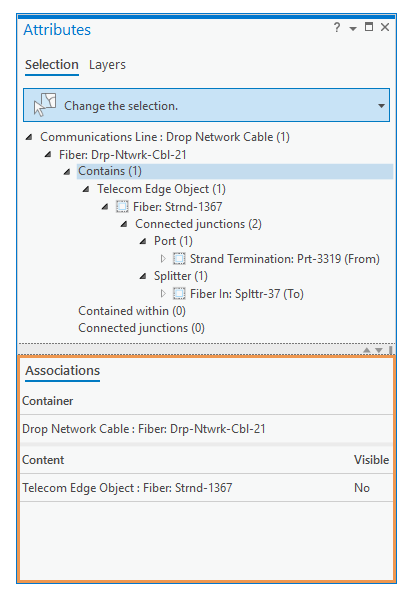
| Сценарий редактирования | Рабочий процесс | Команда или инструмент |
|---|---|---|
Вид Из/К сетевой информации. | В виде дерева щелкните объект соединения или ребра. | Вкладка Связи. |
Добавьте непространственные объекты к существующему объекту-контейнеру. | В виде дерева щелкните контейнер правой кнопкой мыши. | Добавить новое в контейнер |
Удалите непространственный объект из объекта-контейнера. | В виде дерева щелкните правой кнопкой мыши непространственный объект. | Удалить связь |
Выборки
Инструменты редактирования фильтруют выборки на основе типа редактирования, которое выполняет инструмент. Чтобы избежать неожиданных результатов при выборе непространственных объектов, например, в таблице атрибутов инженерной сети, деактивируйте текущий инструмент редактирования перед выполнением команды.
Если инструмент редактирования фильтрует текущую выборку, в текущем виде на короткое время появляется уведомление с именем инструмента редактирования. Чтобы вернуть выборку в нефильтрованное состояние, отключите текущий инструмент, нажав клавишу Esc или щелкнув стрелку назад на панели Изменить объекты.
Чтобы выбрать связанные данные на панели Атрибуты  , щелкните правой кнопкой мыши слой или индивидуальный сетевой объект в древовидной структуре выборки на панели, щелкните Выбрать связанные данные
, щелкните правой кнопкой мыши слой или индивидуальный сетевой объект в древовидной структуре выборки на панели, щелкните Выбрать связанные данные  и выберите соответствующую команду.
и выберите соответствующую команду.
- Щелкните правой кнопкой мыши пространственный объект или непространственный объект, чтобы выбрать связанные данные для указанного сетевого объекта.
- Щелкните слой правой кнопкой мыши, чтобы произвести пакетную выборку связанных данных для всех выделенных сетевых объектов в слое

Редактирование
Инженерные сети используют топологию сети для поддержания связи между сетевыми объектами и позволяют отслеживать сеть, идентифицировать связанные объекты, определять характеристики потока и выполнять другие аналитические операции. Топология сети не участвует в топологии карты.
Инструменты редактирования и команды, описанные в таблице ниже, распознают топологию сети и включают дополнительные функции для работы с инженерными сетями и сетями трассировки:
| Инструмент или команда | Описание |
|---|---|
Растянуть топологию | Сохраняет общую форму пространственного объекта при перемещении ребра или вершины за счет масштабирования длины всех сегментов объекта. Режим редактирования доступен с инструментами редактирования, которые изменяют местоположение или геометрию объектов, связанных с инженерной сетью. На панели инструментов для активного инструмента редактирования щелкните кнопку Растянуть топологию |
Отключить | Отключает перемещенные объекты от топологии сети. Эта команда доступна с инструментами редактирования, которые изменяют расположение или геометрию объектов, подключенных к инженерной сети. На панели инструментов для активного инструмента редактирования щелкните кнопку Отключить |
Перемещает сетевой объект и совпадающие с ним объекты, а также пространственные объекты, связанные как объекты-контейнеры, и структурные вложения. Этот инструмент находится на панели Изменить объекты. Если промежуточные соединения разрешены, объекты, имеющие общую совпадающую конечную точку или вершину, перемещаются с выбранным объектом, а линейные объекты растягиваются, так что топология видимого объекта остается непрерывной. Чтобы связанное оборудование не перемещалось, активизируйте Отключить | |
Перемещает объекты в указанное местоположение с координатами, либо на расстояние смещения, либо на направление и расстояние смещения. Этот инструмент находится на панели Изменить объекты.
| |
Разворачивает существующий линейный объект. По умолчанию сетевые компоненты, подключенные к конечным точкам, перемещаются в новую конечную точку. Этот инструмент находится на панели Изменить объекты. Чтобы связанное оборудование не перемещалось, активизируйте Отключить | |
Отредактируйте вершины и другие сетевые объекты, имеющие одинаковые координаты x, y, z, и отобразите линию резиновой ленты, которая динамически растягивается при перемещении вершины. Этот инструмент находится на панели Изменить объекты. Чтобы связанное оборудование не перемещалось, активизируйте Отключить | |
Замените геометрию выбранного элемента геометрией вашего скетча. Исходные значения атрибутов объекта сохраняются. Этот инструмент находится на панели Изменить объекты. Чтобы связанное оборудование не перемещалось, активизируйте Отключить | |
Разбивает линейный объект инженерной сети. Полученные в результате объекты соединяются с объектом соединения системы в местоположении разбиения. Этот инструмент находится на панели Изменить объекты. Типы оборудования, определяемые атрибутивными доменами, задаются в соответствии с Правилами разбиения для инженерной сети. Например, содержимое контейнеров и связанные назначенные сетевые атрибуты поддерживаются на основе правил разбиения контейнеров, указанных для классов линейных структурных объектов. |
 .
.